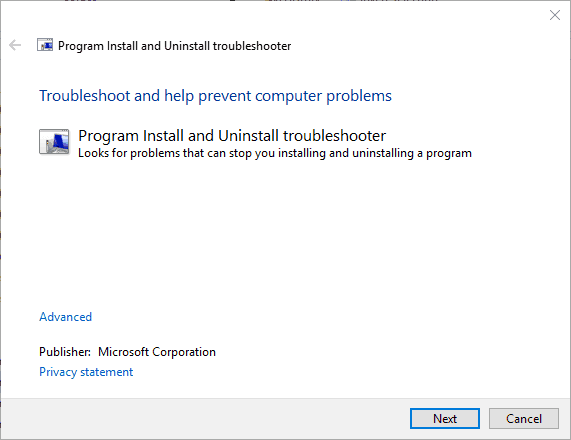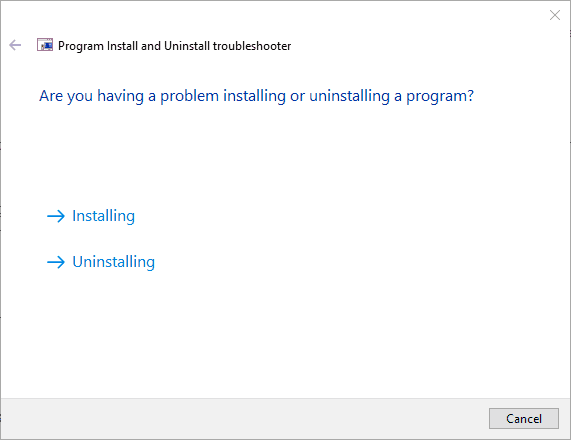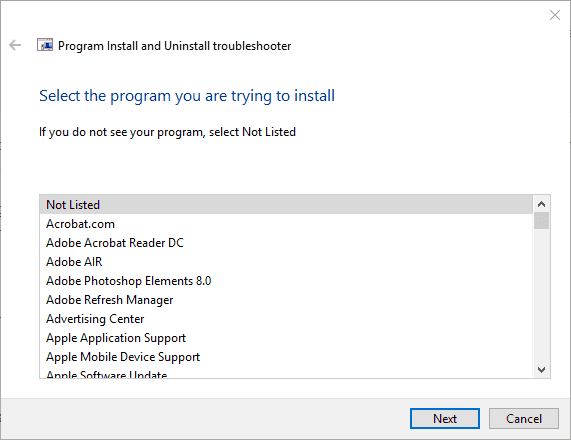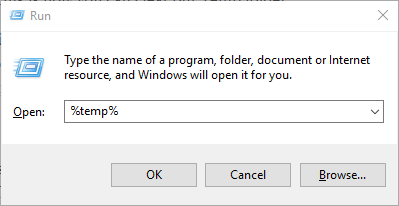На чтение 5 мин. Просмотров 5.3k. Опубликовано 03.09.2019
Содержание
- Как исправить ошибку ключа продукта в Microsoft Office?
- Решено: ключ продукта не может быть использован
- 1. Откройте программу установки и удаления устранения неполадок
- 2. Удалите существующие версии Office 2013
- 3. Отредактируйте заголовок файла Tokens.dat.
- 4. Сотрите папку Temp
- 5. Сканирование реестра
Как исправить ошибку ключа продукта в Microsoft Office?
- Откройте программу устранения неполадок при установке и удалении программы .
- Удалить существующие версии Office 2013
- Измените заголовок файла Tokens.dat
- Стереть временную папку
- Сканирование реестра
Ошибка 25004 возникает, когда пользователи пытаются установить MS Office 2013. Полное сообщение об ошибке гласит: Ошибка 25004. Введенный ключ продукта нельзя использовать на этом компьютере. Скорее всего, это связано с установкой предыдущих испытаний Office 2013. Следовательно, пользователи не могут установить пакет Office 2013, когда появляется это сообщение об ошибке. Вот несколько решений, которые могут исправить код ошибки Office 25004.
Решено: ключ продукта не может быть использован
1. Откройте программу установки и удаления устранения неполадок
- Программа устранения неполадок при установке и удалении программы для Windows 10, 8.1, 8 и 7 представляет собой удобный набор исправлений для сообщений об ошибках установки. Это устранение неполадок Microsoft, но вам нужно скачать его с этой веб-страницы, так как вы не можете открыть его из окна настроек.
- После этого откройте программу устранения неполадок при установке и удалении программы из папки, в которую вы ее загрузили.

- Сначала нажмите Дополнительно , чтобы выбрать параметр Ремонт автоматически .
- Нажмите кнопку Далее в окне устранения неполадок.
- Затем нажмите кнопку Установка .

- Выберите MS Office 2013, если он указан. Если комплекта нет в списке программного обеспечения, вы можете выбрать Нет в списке .

- Нажмите кнопку Далее , чтобы продолжить.
– СВЯЗАННО: ИСПРАВЛЕНИЕ: этот ключ продукта нельзя использовать для установки розничной копии Windows
2. Удалите существующие версии Office 2013
Сообщение об ошибке 25004 гласит: « Это, скорее всего, связано с установкой предыдущих испытаний Office 2013 ». Таким образом, сообщение об ошибке обычно появляется, если уже установлена версия пробного пакета MS Office, которая может иметь предустановленный на вашем ноутбуке или на рабочем столе. Таким образом, тщательное удаление этого программного обеспечения Office может решить проблему.
Вы можете удалить программное обеспечение MS Office обычным способом через апплет «Программы и компоненты» панели управления. Однако лучше удалить программное обеспечение сторонними программами удаления, такими как Advanced Uninstaller PRO 12, которые также удалят оставшиеся записи реестра. Вы можете удалить программное обеспечение с помощью Advanced Uninstaller PRO 12 следующим образом.
- Нажмите кнопку Загрузить сейчас на этой странице веб-сайта Advanced Uninstaller PRO.
- Откройте мастер установки Advanced Uninstaller PRO, чтобы добавить программное обеспечение в Windows.
- Нажмите Удалить программы , чтобы открыть программу удаления программного обеспечения.

- Затем найдите пакет MS Office, указанный в окне «Удаление программ». Вы можете ввести «Офис» в поле поиска, чтобы найти его.

- Выберите программное обеспечение MS Office и нажмите кнопку Удалить .
- Выберите параметр Использовать оставшийся сканер , показанный на снимке ниже.

- Нажмите кнопку Да для подтверждения.
- Затем программа покажет вам оставшиеся записи и файлы реестра. Выберите все остатки и нажмите кнопки Далее и Готово .
- Перезагрузите Windows после удаления MS Office.
3. Отредактируйте заголовок файла Tokens.dat.
Код ошибки Office 25004 также может быть вызван файлом token.dat, который мешает активации MS Office 2013. Так что переименование tokens.dat – это еще одно потенциальное разрешение для кода ошибки 25004. Вы можете редактировать заголовок файла tokens.dat в Windows 10 следующим образом.
- Нажмите кнопку «Проводник» на панели задач Windows 10.
- Откройте путь к этой папке в проводнике: Windows> System32> app> store> 2.0.
- Щелкните правой кнопкой мыши файл tokens.dat в папке 2.0 и выберите параметр Переименовать .
- Затем введите tokens.dat.old в качестве нового заголовка файла и нажмите клавишу Return.
– СВЯЗАННО: исправлено: невозможно изменить ключ продукта Windows 10
4. Сотрите папку Temp
Поврежденные файлы в папке Temp могут быть еще одним фактором, стоящим за Office Error Code 25004. Таким образом, очистка папки Temp может решить проблему 25004.Вот как вы можете очистить папку Temp.
- Откройте меню Win + X, нажав сочетание клавиш Windows + X.
- Выберите Run в меню, чтобы открыть этот аксессуар.
- Введите «% temp%» в «Выполнить» и нажмите кнопку ОК .

- Вы можете нажать Ctrl + A, чтобы выбрать все файлы в папке Temp.
- Затем нажмите кнопку Удалить , чтобы удалить их.
5. Сканирование реестра
Недопустимые записи реестра – это еще одна вещь, которая может принести 25004 сообщения об ошибках. Таким образом, утилита очистки реестра может быть тем, что вам нужно для исправления кода ошибки Office 25004. Windows не включает его, но CCleaner – это стороннее программное обеспечение, с помощью которого миллионы пользователей сканируют реестр. Вы можете сканировать реестр с помощью бесплатного CCleaner следующим образом.
- Нажмите кнопку Загрузить на этой веб-странице, чтобы запустить мастер установки бесплатного CCleaner.
- Откройте установщик CCleaner, чтобы добавить утилиту в Windows.
- Затем запустите CCleaner и нажмите Реестр слева от его окна.

- Установите все флажки реестра и нажмите кнопку Сканировать на наличие проблем .
- Затем нажмите кнопку Исправить выбранные проблемы .
- Вы можете сделать резервную копию реестра, если хотите, нажав Да в открывшемся диалоговом окне. Поскольку CCleaner является программным обеспечением с высоким рейтингом, вам, вероятно, не нужно принимать эту меру предосторожности.

- Нажмите Исправить все выбранные проблемы в окне, показанном непосредственно ниже.

- После этого закройте CCleaner, перезапустите Windows и установите MS Office 2013.
Эти решения, вероятно, исправят код ошибки Office 25004, так что вы сможете установить MS Office 2013. Они не обязательно гарантированы, но есть большая вероятность, что одно из них разрешит сообщение об ошибке 25004.
Попробуй это:
1: Откройте RegEdit.
Откройте RegEdit, для этого выберите «Пуск»> «Выполнить», введите «regedit» и нажмите клавишу «Ввод» или «OK». Вы также можете ввести команду «regedit» в командную строку, чтобы открыть редактор.
2. Найдите раздел реестра Office.
Microsoft хранит всю информацию по установке продуктов Office в
HKEY_LOCAL_MACHINESOFTWAREMicrosoftOffice.
Под этим ключом вы увидите различные номера версий, каждый из которых соответствует различным версиям Office. Они заключаются в следующем:
- 9.0 — это Office 2000
- 10.0 — это Office XP
- 11.0 — это Office 2003
- 12.0 — это Office 2007
- 14.0 — это Office 2010
3: Найдите соответствующий регистрационный ключ.
Под каждой из клавиш с номерами версий вы должны увидеть клавишу «Регистрация». В зависимости от того, сколько продуктов Office вы установили (Visio, Project и т.д., Все они будут храниться под одним из этих ключей версий) на машине, под ключом регистрации будет несколько хеш-ключей. Каждый из этих хешированных ключей должен иметь значение под названием «ProductName». Вы можете использовать это значение, чтобы правильно определить, какой хешированный ключ связан с продуктом, который вы хотите удалить.
4: Удалить хешированный ключ.
Найдя правильный хешированный раздел реестра, удалите его. Как уже упоминалось выше, убедитесь, что у вас есть хорошая резервная копия, прежде чем делать это!
- Теперь попробуйте переустановить!
На чтение 5 мин. Просмотров 5k. Опубликовано 03.09.2019
Содержание
- Как исправить ошибку ключа продукта в Microsoft Office?
- Решено: ключ продукта не может быть использован
- 1. Откройте программу установки и удаления устранения неполадок
- 2. Удалите существующие версии Office 2013
- 3. Отредактируйте заголовок файла Tokens.dat.
- 4. Сотрите папку Temp
- 5. Сканирование реестра
- Откройте программу устранения неполадок при установке и удалении программы .
- Удалить существующие версии Office 2013
- Измените заголовок файла Tokens.dat
- Стереть временную папку
- Сканирование реестра
Ошибка 25004 возникает, когда пользователи пытаются установить MS Office 2013. Полное сообщение об ошибке гласит: Ошибка 25004. Введенный ключ продукта нельзя использовать на этом компьютере. Скорее всего, это связано с установкой предыдущих испытаний Office 2013. Следовательно, пользователи не могут установить пакет Office 2013, когда появляется это сообщение об ошибке. Вот несколько решений, которые могут исправить код ошибки Office 25004.
Решено: ключ продукта не может быть использован
1. Откройте программу установки и удаления устранения неполадок
- Программа устранения неполадок при установке и удалении программы для Windows 10, 8.1, 8 и 7 представляет собой удобный набор исправлений для сообщений об ошибках установки. Это устранение неполадок Microsoft, но вам нужно скачать его с этой веб-страницы, так как вы не можете открыть его из окна настроек.
- После этого откройте программу устранения неполадок при установке и удалении программы из папки, в которую вы ее загрузили.

- Сначала нажмите Дополнительно , чтобы выбрать параметр Ремонт автоматически .
- Нажмите кнопку Далее в окне устранения неполадок.
- Затем нажмите кнопку Установка .

- Выберите MS Office 2013, если он указан. Если комплекта нет в списке программного обеспечения, вы можете выбрать Нет в списке .

- Нажмите кнопку Далее , чтобы продолжить.
– СВЯЗАННО: ИСПРАВЛЕНИЕ: этот ключ продукта нельзя использовать для установки розничной копии Windows
2. Удалите существующие версии Office 2013
Сообщение об ошибке 25004 гласит: « Это, скорее всего, связано с установкой предыдущих испытаний Office 2013 ». Таким образом, сообщение об ошибке обычно появляется, если уже установлена версия пробного пакета MS Office, которая может иметь предустановленный на вашем ноутбуке или на рабочем столе. Таким образом, тщательное удаление этого программного обеспечения Office может решить проблему.
Вы можете удалить программное обеспечение MS Office обычным способом через апплет «Программы и компоненты» панели управления. Однако лучше удалить программное обеспечение сторонними программами удаления, такими как Advanced Uninstaller PRO 12, которые также удалят оставшиеся записи реестра. Вы можете удалить программное обеспечение с помощью Advanced Uninstaller PRO 12 следующим образом.
- Нажмите кнопку Загрузить сейчас на этой странице веб-сайта Advanced Uninstaller PRO.
- Откройте мастер установки Advanced Uninstaller PRO, чтобы добавить программное обеспечение в Windows.
- Нажмите Удалить программы , чтобы открыть программу удаления программного обеспечения.

- Затем найдите пакет MS Office, указанный в окне «Удаление программ». Вы можете ввести «Офис» в поле поиска, чтобы найти его.

- Выберите программное обеспечение MS Office и нажмите кнопку Удалить .
- Выберите параметр Использовать оставшийся сканер , показанный на снимке ниже.

- Нажмите кнопку Да для подтверждения.
- Затем программа покажет вам оставшиеся записи и файлы реестра. Выберите все остатки и нажмите кнопки Далее и Готово .
- Перезагрузите Windows после удаления MS Office.
3. Отредактируйте заголовок файла Tokens.dat.
Код ошибки Office 25004 также может быть вызван файлом token.dat, который мешает активации MS Office 2013. Так что переименование tokens.dat – это еще одно потенциальное разрешение для кода ошибки 25004. Вы можете редактировать заголовок файла tokens.dat в Windows 10 следующим образом.
- Нажмите кнопку «Проводник» на панели задач Windows 10.
- Откройте путь к этой папке в проводнике: Windows> System32> app> store> 2.0.
- Щелкните правой кнопкой мыши файл tokens.dat в папке 2.0 и выберите параметр Переименовать .
- Затем введите tokens.dat.old в качестве нового заголовка файла и нажмите клавишу Return.
– СВЯЗАННО: исправлено: невозможно изменить ключ продукта Windows 10
4. Сотрите папку Temp
Поврежденные файлы в папке Temp могут быть еще одним фактором, стоящим за Office Error Code 25004. Таким образом, очистка папки Temp может решить проблему 25004.Вот как вы можете очистить папку Temp.
- Откройте меню Win + X, нажав сочетание клавиш Windows + X.
- Выберите Run в меню, чтобы открыть этот аксессуар.
- Введите «% temp%» в «Выполнить» и нажмите кнопку ОК .

- Вы можете нажать Ctrl + A, чтобы выбрать все файлы в папке Temp.
- Затем нажмите кнопку Удалить , чтобы удалить их.
5. Сканирование реестра
Недопустимые записи реестра – это еще одна вещь, которая может принести 25004 сообщения об ошибках. Таким образом, утилита очистки реестра может быть тем, что вам нужно для исправления кода ошибки Office 25004. Windows не включает его, но CCleaner – это стороннее программное обеспечение, с помощью которого миллионы пользователей сканируют реестр. Вы можете сканировать реестр с помощью бесплатного CCleaner следующим образом.
- Нажмите кнопку Загрузить на этой веб-странице, чтобы запустить мастер установки бесплатного CCleaner.
- Откройте установщик CCleaner, чтобы добавить утилиту в Windows.
- Затем запустите CCleaner и нажмите Реестр слева от его окна.

- Установите все флажки реестра и нажмите кнопку Сканировать на наличие проблем .
- Затем нажмите кнопку Исправить выбранные проблемы .
- Вы можете сделать резервную копию реестра, если хотите, нажав Да в открывшемся диалоговом окне. Поскольку CCleaner является программным обеспечением с высоким рейтингом, вам, вероятно, не нужно принимать эту меру предосторожности.

- Нажмите Исправить все выбранные проблемы в окне, показанном непосредственно ниже.

- После этого закройте CCleaner, перезапустите Windows и установите MS Office 2013.
Эти решения, вероятно, исправят код ошибки Office 25004, так что вы сможете установить MS Office 2013. Они не обязательно гарантированы, но есть большая вероятность, что одно из них разрешит сообщение об ошибке 25004.
Попробуй это:
1: Откройте RegEdit.
Откройте RegEdit, для этого выберите «Пуск»> «Выполнить», введите «regedit» и нажмите клавишу «Ввод» или «OK». Вы также можете ввести команду «regedit» в командную строку, чтобы открыть редактор.
2. Найдите раздел реестра Office.
Microsoft хранит всю информацию по установке продуктов Office в
HKEY_LOCAL_MACHINESOFTWAREMicrosoftOffice.
Под этим ключом вы увидите различные номера версий, каждый из которых соответствует различным версиям Office. Они заключаются в следующем:
- 9.0 — это Office 2000
- 10.0 — это Office XP
- 11.0 — это Office 2003
- 12.0 — это Office 2007
- 14.0 — это Office 2010
3: Найдите соответствующий регистрационный ключ.
Под каждой из клавиш с номерами версий вы должны увидеть клавишу «Регистрация». В зависимости от того, сколько продуктов Office вы установили (Visio, Project и т.д., Все они будут храниться под одним из этих ключей версий) на машине, под ключом регистрации будет несколько хеш-ключей. Каждый из этих хешированных ключей должен иметь значение под названием «ProductName». Вы можете использовать это значение, чтобы правильно определить, какой хешированный ключ связан с продуктом, который вы хотите удалить.
4: Удалить хешированный ключ.
Найдя правильный хешированный раздел реестра, удалите его. Как уже упоминалось выше, убедитесь, что у вас есть хорошая резервная копия, прежде чем делать это!
- Теперь попробуйте переустановить!
by Matthew Adams
Matthew is a freelancer who has produced a variety of articles on various topics related to technology. His main focus is the Windows OS and all the things… read more
Updated on January 19, 2022
- Users trying to register their Office 2013 key reported an error code 25004.
- According to error code 25004: The product key cannot be used on this machine.
- Using the program install and uninstall troubleshooter can fix many Office errors.
- Another way to fix Office key registering errors is using a registry cleaner or fixer.
XINSTALL BY CLICKING THE DOWNLOAD FILE
This software will repair common computer errors, protect you from file loss, malware, hardware failure and optimize your PC for maximum performance. Fix PC issues and remove viruses now in 3 easy steps:
- Download Restoro PC Repair Tool that comes with Patented Technologies (patent available here).
- Click Start Scan to find Windows issues that could be causing PC problems.
- Click Repair All to fix issues affecting your computer’s security and performance
- Restoro has been downloaded by 0 readers this month.
Error 25004 occurs when users try to install MS Office 2013. The full error message states: Error 25004.
The product key you entered cannot be used on this machine. This is most likely due to previous Office 2013 trials being installed. Consequently, users can’t install the Office 2013 suite when that error message pops up.
These are a few resolutions that might fix Office Error Code 25004.
How do I fix product key errors in Microsoft Office?
- Open the Program Install and Uninstall troubleshooter
- Uninstall existing Office 2013 versions
- Edit the Tokens.dat file title
- Erase the Temp Folder
- Scan the registry
1. Open the Program Install and Uninstall troubleshooter
- Download it from this webpage as you can’t open it from the Settings window.
- Thereafter, open the Program Install and Uninstall troubleshooter from the folder you downloaded it to.
- First, click Advanced to select the Apply repairs automatically option.
- Click the Next button on the troubleshooter’s window.
- Then press the Installing button.
- Select MS Office 2013 if it’s listed. If the suite isn’t on the software list, you can select Not Listed instead.
- Press the Next button to proceed.
2. Uninstall existing Office 2013 versions
The 25004 error message states:
This is most likely due to previous Office 2013 trials being installed.
Thus, the error message usually pops up if there’s an MS Office trial package version already installed, which might have come pre-installed on your laptop or desktop. As such, thoroughly uninstalling that Office software might fix the issue.
You could uninstall the MS Office software the usual way via the Control Panel’s Programs and Features applet.
However, it’s better to remove the software with third-party uninstallers that will also erase leftover registry entries.
If you need an effective solution for uninstalling MS Office for good without any traces left, thus you should better use reliable uninstaller software on your PC.
3. Edit the Tokens.dat file title
- Click the File Explorer button on the Windows 10 taskbar.
- Open this folder path in File Explorer: Windows > System32 > app > store > 2.0.
- Right-click the tokens.dat file in 2.0 folder and select the Rename option.
- Then enter tokens.dat.old as the new file title, and press the Return key.
Office Error Code 25004 can also be due to a token.dat file interfering with the MS Office 2013 activation. So renaming the tokens.dat is another potential resolution for the 25004 error code.
4. Erase the Temp folder
- Open the Win + X menu by pressing the Windows key + X hotkey.
- Select Run on the menu to open that accessory.
- Enter %temp% in Run, and click the OK button.
- You can press Ctrl + A to select all the files in the Temp folder.
- Then press the Delete button to erase them.
Corrupted files in the Temp folder can be another factor behind Office Error Code 25004. So clearing the Temp folder might resolve the 25004 issues.
5. Scan the registry
Invalid registry entries are another thing that can bring 25004 error messages. Thus, a registry cleaner utility might be what you need to fix Office Error Code 25004.
Windows don’t include one, but there’s always the choice of using a third-party registry cleaner to do the job for you, and most of the time they are the fastest and safest bet yet.
They basically take your entire registry and compare it to their online libraries, fixing and downloading anything that is either broken or missing from your PC.
⇒ Get Restoro
Those resolutions will probably fix Office Error Code 25004 so that you can install MS Office 2013. They aren’t necessarily guaranteed fixes, but there’s a good chance that one of them will resolve the 25004 error message.
Newsletter
by Matthew Adams
Matthew is a freelancer who has produced a variety of articles on various topics related to technology. His main focus is the Windows OS and all the things… read more
Updated on January 19, 2022
- Users trying to register their Office 2013 key reported an error code 25004.
- According to error code 25004: The product key cannot be used on this machine.
- Using the program install and uninstall troubleshooter can fix many Office errors.
- Another way to fix Office key registering errors is using a registry cleaner or fixer.
XINSTALL BY CLICKING THE DOWNLOAD FILE
This software will repair common computer errors, protect you from file loss, malware, hardware failure and optimize your PC for maximum performance. Fix PC issues and remove viruses now in 3 easy steps:
- Download Restoro PC Repair Tool that comes with Patented Technologies (patent available here).
- Click Start Scan to find Windows issues that could be causing PC problems.
- Click Repair All to fix issues affecting your computer’s security and performance
- Restoro has been downloaded by 0 readers this month.
Error 25004 occurs when users try to install MS Office 2013. The full error message states: Error 25004.
The product key you entered cannot be used on this machine. This is most likely due to previous Office 2013 trials being installed. Consequently, users can’t install the Office 2013 suite when that error message pops up.
These are a few resolutions that might fix Office Error Code 25004.
How do I fix product key errors in Microsoft Office?
- Open the Program Install and Uninstall troubleshooter
- Uninstall existing Office 2013 versions
- Edit the Tokens.dat file title
- Erase the Temp Folder
- Scan the registry
1. Open the Program Install and Uninstall troubleshooter
- Download it from this webpage as you can’t open it from the Settings window.
- Thereafter, open the Program Install and Uninstall troubleshooter from the folder you downloaded it to.
- First, click Advanced to select the Apply repairs automatically option.
- Click the Next button on the troubleshooter’s window.
- Then press the Installing button.
- Select MS Office 2013 if it’s listed. If the suite isn’t on the software list, you can select Not Listed instead.
- Press the Next button to proceed.
2. Uninstall existing Office 2013 versions
The 25004 error message states:
This is most likely due to previous Office 2013 trials being installed.
Thus, the error message usually pops up if there’s an MS Office trial package version already installed, which might have come pre-installed on your laptop or desktop. As such, thoroughly uninstalling that Office software might fix the issue.
You could uninstall the MS Office software the usual way via the Control Panel’s Programs and Features applet.
However, it’s better to remove the software with third-party uninstallers that will also erase leftover registry entries.
If you need an effective solution for uninstalling MS Office for good without any traces left, thus you should better use reliable uninstaller software on your PC.
3. Edit the Tokens.dat file title
- Click the File Explorer button on the Windows 10 taskbar.
- Open this folder path in File Explorer: Windows > System32 > app > store > 2.0.
- Right-click the tokens.dat file in 2.0 folder and select the Rename option.
- Then enter tokens.dat.old as the new file title, and press the Return key.
Office Error Code 25004 can also be due to a token.dat file interfering with the MS Office 2013 activation. So renaming the tokens.dat is another potential resolution for the 25004 error code.
4. Erase the Temp folder
- Open the Win + X menu by pressing the Windows key + X hotkey.
- Select Run on the menu to open that accessory.
- Enter %temp% in Run, and click the OK button.
- You can press Ctrl + A to select all the files in the Temp folder.
- Then press the Delete button to erase them.
Corrupted files in the Temp folder can be another factor behind Office Error Code 25004. So clearing the Temp folder might resolve the 25004 issues.
5. Scan the registry
Invalid registry entries are another thing that can bring 25004 error messages. Thus, a registry cleaner utility might be what you need to fix Office Error Code 25004.
Windows don’t include one, but there’s always the choice of using a third-party registry cleaner to do the job for you, and most of the time they are the fastest and safest bet yet.
They basically take your entire registry and compare it to their online libraries, fixing and downloading anything that is either broken or missing from your PC.
⇒ Get Restoro
Those resolutions will probably fix Office Error Code 25004 so that you can install MS Office 2013. They aren’t necessarily guaranteed fixes, but there’s a good chance that one of them will resolve the 25004 error message.
Newsletter
| Номер ошибки: | Ошибка 25004 | |
| Название ошибки: | Microsoft Office 2010 Error Code 25004 | |
| Описание ошибки: | Ошибка 25004: Возникла ошибка в приложении Microsoft Office. Приложение будет закрыто. Приносим извинения за неудобства. | |
| Разработчик: | Microsoft Corporation | |
| Программное обеспечение: | Microsoft Office | |
| Относится к: | Windows XP, Vista, 7, 8, 10, 11 |
Объяснение «Microsoft Office 2010 Error Code 25004»
Эксперты обычно называют «Microsoft Office 2010 Error Code 25004» «ошибкой времени выполнения». Программисты работают через различные уровни отладки, пытаясь убедиться, что Microsoft Office как можно ближе к безошибочным. К сожалению, инженеры являются людьми и часто могут делать ошибки во время тестирования, отсутствует ошибка 25004.
Некоторые пользователи могут столкнуться с сообщением «Microsoft Office 2010 Error Code 25004» при использовании Microsoft Office. В случае обнаруженной ошибки 25004 клиенты могут сообщить о наличии проблемы Microsoft Corporation по электронной почте или сообщать об ошибках. Microsoft Corporation может устранить обнаруженные проблемы, а затем загрузить измененный файл исходного кода, позволяя пользователям обновлять свою версию. Таким образом, в этих случаях разработчик выпустит обновление программы Microsoft Office, чтобы исправить отображаемое сообщение об ошибке (и другие сообщенные проблемы).
Почему происходит ошибка времени выполнения 25004?
Ошибки выполнения при запуске Microsoft Office — это когда вы, скорее всего, столкнетесь с «Microsoft Office 2010 Error Code 25004». Три распространенные причины, по которым ошибки во время выполнения, такие как всплывающее окно ошибки 25004:
Ошибка 25004 Crash — ошибка 25004 блокирует любой вход, и это может привести к сбою машины. Обычно это происходит, когда Microsoft Office не может обрабатывать предоставленный ввод или когда он не знает, что выводить.
Утечка памяти «Microsoft Office 2010 Error Code 25004» — при утечке памяти Microsoft Office это может привести к медленной работе устройства из-за нехватки системных ресурсов. Повреждение памяти и другие потенциальные ошибки в коде могут произойти, когда память обрабатывается неправильно.
Ошибка 25004 Logic Error — Компьютерная система создает неверную информацию или дает другой результат, даже если входные данные являются точными. Это видно, когда исходный код Microsoft Corporation содержит недостаток в обработке данных.
Как правило, такие Microsoft Corporation ошибки возникают из-за повреждённых или отсутствующих файлов Microsoft Office 2010 Error Code 25004, а иногда — в результате заражения вредоносным ПО в настоящем или прошлом, что оказало влияние на Microsoft Office. Как правило, решить проблему можно заменой файла Microsoft Corporation. В качестве дополнительного шага по устранению неполадок мы настоятельно рекомендуем очистить все пути к неверным файлам и ссылки на расширения файлов Microsoft Corporation, которые могут способствовать возникновению такого рода ошибок, связанных с Microsoft Office 2010 Error Code 25004.
Распространенные сообщения об ошибках в Microsoft Office 2010 Error Code 25004
Эти проблемы Microsoft Office, связанные с Microsoft Office 2010 Error Code 25004, включают в себя:
- «Ошибка программы Microsoft Office 2010 Error Code 25004. «
- «Недопустимая программа Win32: Microsoft Office 2010 Error Code 25004»
- «Microsoft Office 2010 Error Code 25004 столкнулся с проблемой и закроется. «
- «К сожалению, мы не можем найти Microsoft Office 2010 Error Code 25004. «
- «Microsoft Office 2010 Error Code 25004 не может быть найден. «
- «Ошибка запуска программы: Microsoft Office 2010 Error Code 25004.»
- «Файл Microsoft Office 2010 Error Code 25004 не запущен.»
- «Отказ Microsoft Office 2010 Error Code 25004.»
- «Microsoft Office 2010 Error Code 25004: путь приложения является ошибкой. «
Проблемы Microsoft Office 2010 Error Code 25004 с участием Microsoft Offices возникают во время установки, при запуске или завершении работы программного обеспечения, связанного с Microsoft Office 2010 Error Code 25004, или во время процесса установки Windows. Важно отметить, когда возникают проблемы Microsoft Office 2010 Error Code 25004, так как это помогает устранять проблемы Microsoft Office (и сообщать в Microsoft Corporation).
Причины проблем Microsoft Office 2010 Error Code 25004
Заражение вредоносными программами, недопустимые записи реестра Microsoft Office или отсутствующие или поврежденные файлы Microsoft Office 2010 Error Code 25004 могут создать эти ошибки Microsoft Office 2010 Error Code 25004.
Особенно ошибки Microsoft Office 2010 Error Code 25004 проистекают из:
- Поврежденные ключи реестра Windows, связанные с Microsoft Office 2010 Error Code 25004 / Microsoft Office.
- Зазаражение вредоносными программами повредил файл Microsoft Office 2010 Error Code 25004.
- Microsoft Office 2010 Error Code 25004 ошибочно удален или злонамеренно программным обеспечением, не связанным с приложением Microsoft Office.
- Другое приложение, конфликтующее с Microsoft Office 2010 Error Code 25004 или другими общими ссылками.
- Поврежденная установка или загрузка Microsoft Office (Microsoft Office 2010 Error Code 25004).
Продукт Solvusoft
Загрузка
WinThruster 2022 — Проверьте свой компьютер на наличие ошибок.
Совместима с Windows 2000, XP, Vista, 7, 8, 10 и 11
Установить необязательные продукты — WinThruster (Solvusoft) | Лицензия | Политика защиты личных сведений | Условия | Удаление
Феномен ошибки выглядит следующим образом:
Решение:
УдалитьСлияниеВсе файлы с Office, рекомендуется сначала удалить следующие файлы [Если это все еще в]:
C:ProgramDataMicrosoftOfficeSoftwareProtectionPlatform
C:Program FilesCommon FilesmicrosoftsharedOfficeSoftwareProtectionPlatform
C:ProgramDataMicrosoftOFFICE
C:ProgramFilesCommon FilesMicrosoft SharedRRLoc15
C:ProgramFilesCommon FilesMicrosoft SharedTHEMES15
C: Program Files Commandfiles Microsoft Shared все папки с Office
C: Program Files Все файлы под Microsoft Office
C: Users Администратор appdata local microsoft office
C: Users Администратор appdata broaming microsoft office
C: Users Администратор appdata broaming microsoft templates
C: Пользователи Администратор appdata broaming Microsoft Excel
C: Users Администратор appdata broaming microsoft word
C: Пользователи Администратор appdata local temp
Удалить обновление влевоФайл резервного копирования(Вы также можете использовать защитные охранники или программное обеспечение для оптимизации для удаления системы для похудения).
Затем очистите мусор и график.
I am receiving an error when attempting to install
Microsoft Office Professional Plus 2013 which I downloaded from the TechNet site. At the end of the installation process I receive the following message:
«Error 25004. The product key you entered cannot be used on this machine. This is most likely due to previous Office 2013 trials being installed. (System error:
-1073422314)»
I have never installed a trial or Beta of any Office product on this machine. However, I have installed Office 2007 Ultimate and Office 2010 Professional Plus. All of these are 32bit versions downloaded from TechNet site. In addition,
prior to this error I had attempted unsuccessfully to install the 64bit version of Office 2013 as well as standalone versions of Visio Professional 2013 x64 and Project professional 2013 x64. All three of these installations failed due to previous
installation of 32bit Office software, so I have downloaded the 32 bit versions but not yet tried to install, other than Office 2013.
I used the Custom upgrade option during the attempted install of Office 2013, specifying «keep all prior versions».
Note that all the above was done on a new machine. The specific purpose was to test co-existence of multiple versions of OFFICE (2007, 2010, 2013) to facilitate user training and migration.
I have tried uninstalling via Control Panel, and performed some of the steps for manual removal, however did not do all of them since 1) They are quite lengthy and 2) Some of them seem to involve removing ALL prior versions of Office, which I do not want
to do; the earlier versions are working properly and I do not want to have to uninstall them. Just want to uninstall and reinstall Office 2013. Also tried running O15CTRREMOVE.diagcab which indicated that it could not find a problem,
but did not seem to remove anything.
I have read about ten recommended TechNet articles, which recommend everything from running a FIXIt tool, uninstalling all OFFICE software, and reformatting the whole machine. Most of these involve System error -1073418209 rather than -1073422314 (which
is the code that I am getting). Other than that the problem sounds the same. This seems to be a problem with key management and copy protection in these products, dating back to 2010. Dozens of IT professionals have tried the solutions
and vented their frustration since other than the full format, the other solutions work only sporadically, if at all. Some of these people had been working with trial or beta software, but many who encountered this problem had not. As
noted above, none of my software was a trail version. I do not want to uninstall all the OFFICE versions, particularly if it as likely as not will not resolve the issue. (I am also getting paranoid to the extent of fearing that
after uninstalling everything I might not be able to reinstall any version). I think what we need here is a definitive fix from Microsoft, though I am not too hopeful, in view of the lack of response to all the other technicians who have been struggling
with this for at least the past three years.
If anyone is aware of a solution which works consistently, I would appreciate it. Reformatting however is not an option. Detailed instructions for completely uninstalling Office 2013 (ONLY 2013) might be helpful. I would be willing to uninstall
all versions, but only as a last resort, and only if there is some assurance that this will actual solve the problem (for many others it did not seem to do so).
Thanks
PS: Probably doesn’t matter, but I am running this on Windows 7 Pro w/SP1, 64 bit edition.
- Remove From My Forums
-
Question
-
When trying to install Microsoft Office Professional Plus 2010. I receive the following error message:
Error 25004. The product key you entered cannot be used on this machine. This is most likely due to previous Office 2010 trials being installed. (System error: -1073418160)
I was never asked to enter a product key during the install; however, when I did run the install initially the install crashed and I’m now getting this error when trying to reinstall.
Answers
-
Hi,
I guess although you have not installed office successfully, you may leave some traces of it.
So I suggest you check and remove all traces of it include add-ins that you might have installed.
·
Click Start->Run…->type regedit and press Enter.If these two registry subkeys exit, right-click on the registry subkey and click Delete to delete those keys
HKEY_CURRENT_USERSoftwareMicrosoftOffice
HKEY_LOCAL_MACHINESoftwareMicrosoftOffice
·
Open Windows Explorer, and then browse to the «C:Program Files» folderIf it exists, rename the «Microsoft Office» to «Microsoft Office OLD»
If it exists, rename «OfficeUpdate» to «OfficeUpdateOLD»
If it exists, rename «OfficeUpdate14» to «OfficeUpdate14OLD»
·
Click Start->Run…-> type «%Temp%» (without the quotation marks) and press Enter.
Empty the Temp folder.- Marked as answer by
Wednesday, May 26, 2010 12:52 AM
- Marked as answer by
- Remove From My Forums
-
Question
-
When trying to install Microsoft Office Professional Plus 2010. I receive the following error message:
Error 25004. The product key you entered cannot be used on this machine. This is most likely due to previous Office 2010 trials being installed. (System error: -1073418160)
I was never asked to enter a product key during the install; however, when I did run the install initially the install crashed and I’m now getting this error when trying to reinstall.
Answers
-
Hi,
I guess although you have not installed office successfully, you may leave some traces of it.
So I suggest you check and remove all traces of it include add-ins that you might have installed.
·
Click Start->Run…->type regedit and press Enter.If these two registry subkeys exit, right-click on the registry subkey and click Delete to delete those keys
HKEY_CURRENT_USERSoftwareMicrosoftOffice
HKEY_LOCAL_MACHINESoftwareMicrosoftOffice
·
Open Windows Explorer, and then browse to the «C:Program Files» folderIf it exists, rename the «Microsoft Office» to «Microsoft Office OLD»
If it exists, rename «OfficeUpdate» to «OfficeUpdateOLD»
If it exists, rename «OfficeUpdate14» to «OfficeUpdate14OLD»
·
Click Start->Run…-> type «%Temp%» (without the quotation marks) and press Enter.
Empty the Temp folder.- Marked as answer by
Wednesday, May 26, 2010 12:52 AM
- Marked as answer by
by Matthew Adams
Matthew is a freelancer who has produced a variety of articles on various topics related to technology. His main focus is the Windows OS and all the things… read more
Updated on January 19, 2022
- Users trying to register their Office 2013 key reported an error code 25004.
- According to error code 25004: The product key cannot be used on this machine.
- Using the program install and uninstall troubleshooter can fix many Office errors.
- Another way to fix Office key registering errors is using a registry cleaner or fixer.
Error 25004 occurs when users try to install MS Office 2013. The full error message states: Error 25004.
The product key you entered cannot be used on this machine. This is most likely due to previous Office 2013 trials being installed. Consequently, users can’t install the Office 2013 suite when that error message pops up.
These are a few resolutions that might fix Office Error Code 25004.
How do I fix product key errors in Microsoft Office?
- Open the Program Install and Uninstall troubleshooter
- Uninstall existing Office 2013 versions
- Edit the Tokens.dat file title
- Erase the Temp Folder
- Scan the registry
1. Open the Program Install and Uninstall troubleshooter
- Download it from this webpage as you can’t open it from the Settings window.
- Thereafter, open the Program Install and Uninstall troubleshooter from the folder you downloaded it to.
- First, click Advanced to select the Apply repairs automatically option.
- Click the Next button on the troubleshooter’s window.
- Then press the Installing button.
- Select MS Office 2013 if it’s listed. If the suite isn’t on the software list, you can select Not Listed instead.
- Press the Next button to proceed.
2. Uninstall existing Office 2013 versions
The 25004 error message states:
This is most likely due to previous Office 2013 trials being installed.
Thus, the error message usually pops up if there’s an MS Office trial package version already installed, which might have come pre-installed on your laptop or desktop. As such, thoroughly uninstalling that Office software might fix the issue.
You could uninstall the MS Office software the usual way via the Control Panel’s Programs and Features applet.
However, it’s better to remove the software with third-party uninstallers that will also erase leftover registry entries.
If you need an effective solution for uninstalling MS Office for good without any traces left, thus you should better use reliable uninstaller software on your PC.
3. Edit the Tokens.dat file title
- Click the File Explorer button on the Windows 10 taskbar.
- Open this folder path in File Explorer: Windows > System32 > app > store > 2.0.
- Right-click the tokens.dat file in 2.0 folder and select the Rename option.
- Then enter tokens.dat.old as the new file title, and press the Return key.
Office Error Code 25004 can also be due to a token.dat file interfering with the MS Office 2013 activation. So renaming the tokens.dat is another potential resolution for the 25004 error code.
4. Erase the Temp folder
- Open the Win + X menu by pressing the Windows key + X hotkey.
- Select Run on the menu to open that accessory.
- Enter %temp% in Run, and click the OK button.
- You can press Ctrl + A to select all the files in the Temp folder.
- Then press the Delete button to erase them.
Corrupted files in the Temp folder can be another factor behind Office Error Code 25004. So clearing the Temp folder might resolve the 25004 issues.
5. Scan the registry
Invalid registry entries are another thing that can bring 25004 error messages. Thus, a registry cleaner utility might be what you need to fix Office Error Code 25004.
Windows don’t include one, but there’s always the choice of using a third-party registry cleaner to do the job for you, and most of the time they are the fastest and safest bet yet.
They basically take your entire registry and compare it to their online libraries, fixing and downloading anything that is either broken or missing from your PC.
⇒ Get Restoro
Those resolutions will probably fix Office Error Code 25004 so that you can install MS Office 2013. They aren’t necessarily guaranteed fixes, but there’s a good chance that one of them will resolve the 25004 error message.
How Fix Error 25004

- Скачать Restoro PC Repair Tool который поставляется с запатентованными технологиями (имеется патент Вот ).
- Нажмите Начать сканирование чтобы найти проблемы с Windows, которые могут вызывать проблемы с ПК.
- Нажмите Починить все для устранения проблем, влияющих на безопасность и производительность вашего компьютера
- Restoro был загружен0читатели в этом месяце.
Как исправить ошибку ключа продукта в Microsoft Office?
- Откройте средство устранения неполадок при установке и удалении программы.
- Удалить существующие версии Office 2013
- Отредактируйте заголовок файла Tokens.dat
- Стереть временную папку
- Сканировать реестр
Ошибка 25004 возникает, когда пользователи пытаются установить MS Office 2013 . Полное сообщение об ошибке гласит:Ошибка 25004. Введенный вами ключ продукта нельзя использовать на этом аппарате. Скорее всего, это связано с установкой предыдущих пробных версий Office 2013.Следовательно, пользователи не могут установить Office 2013.послекогда появляется это сообщение об ошибке. Вот несколько решений, которые могут исправить код ошибки Office 25004.
РЕШЕНО: нельзя использовать ключ продукта
1. Откройте средство устранения неполадок установки и удаления программы.
- Средство устранения неполадок при установке и удалении программы для Windows 10, 8.1, 8 и 7 — это удобный набор для исправления сообщений об ошибках установки. Это средство устранения неполадок Microsoft, но вам необходимо загрузить его с веб-сайта эта веб-страница так как вы не можете открыть его из окна настроек.
- После этого откройте средство устранения неполадок при установке и удалении программы из папки, в которую вы его загрузили.

- Сначала нажмите Продвинутый чтобы выбрать A ремонтировать автоматически вариант.
- Щелкните значок следующий в окне средства устранения неполадок.
- Затем нажмите кнопку Установка кнопка.
- Выберите MS Office 2013, если он есть в списке. Если пакета нет в списке программного обеспечения, вы можете выбрать Нет в списке вместо.
- нажмите следующий кнопка дляпродолжить.
— СВЯЗАННЫЙ: ИСПРАВЛЕНИЕ: этот ключ продукта нельзя использовать для установки розничной копии Windows
2. Удалите существующие версии Office 2013.
В сообщении об ошибке 25004 говорится: «Скорее всего, это связано с установкой предыдущих пробных версий Office 2013.. » Таким образом, сообщение об ошибке обычно появляется, если уже установлена пробная версия пакета MS Office, которая могла быть предустановлена на вашем ноутбуке или настольном компьютере. Таким образом, полное удаление этого программного обеспечения Office может решить проблему.
Вы могли удалить программное обеспечение MS Office обычным способом через апплет «Программы и компоненты» панели управления. Однако лучше удалить программное обеспечение с помощью третье лицодеинсталляторы , например Advanced Uninstaller PRO 12, который также удалит оставшиеся записи реестра. Вы можете удалить программное обеспечение с помощью Advanced Uninstaller PRO 12 следующим образом.
- Щелкните значок Скачать сейчас кнопку на этом Advanced Uninstaller PRO страница сайта .
- Откройте мастер установки Advanced Uninstaller PRO, чтобы добавить программное обеспечение в Windows.
- Нажмите Удаление программ , чтобы открыть программу удаления программного обеспечения.
- Затем найдите пакет MS Office, указанный в окне «Удаление программ». Вы можете ввести «Офис» в поле поиска, чтобы найти его.
брат принтер черные пятна на бумаге
- Выберите программное обеспечение MS Office и щелкните значок Удалить вариант.
- Выберите Использовать оставшийся сканер вариант, показанный на снимке ниже.
- нажмите да кнопку для подтверждения.
- Затем программа покажет вам оставшиеся записи и файлы реестра. Выделите все остатки и нажмите следующий и Готово кнопки.
- Перезагрузите Windows после удаления MS Office.
3. Отредактируйте заголовок файла Tokens.dat.
Код ошибки Office 25004 также может быть связан с файлом token.dat, мешающим активации MS Office 2013. Таким образом, переименование tokens.dat — еще одно возможное решение для кода ошибки 25004. Вы можете изменить заголовок файла tokens.dat в Windows 10 следующим образом.
- Нажмите кнопку проводника на панели задач Windows 10.
- Откройте путь к этой папке в проводнике: Windows>System32> приложение> магазин> 2.0.
- Щелкните правой кнопкой мыши файл tokens.dat в папке 2.0 и выберите Переименовать вариант.
- Затем введите tokens.dat.old в качестве нового заголовка файла и нажмите клавишу Return.
— СВЯЗАННЫЙ: Исправлено: невозможно изменить ключ продукта Windows 10.
4. Удалите временную папку.
Поврежденные файлы в папке Tempвозможноеще одинфакторза кодом ошибки Office 25004. Таким образом, очистка папки Temp может решить проблему 25004. Вот как вы можете очистить папку Temp.
- Откройте меню Win + X, нажав сочетание клавиш Windows + X.
- Выберите «Выполнить» в меню, чтобы открыть этот аксессуар.
- Введите ‘% temp%’ в ‘Выполнить’ и нажмите кнопку Хорошо кнопка.
- Вы можете нажатьCtrl+ A, чтобы выбрать все файлы в папке Temp.
- Затем нажмите кнопку удалять кнопку, чтобы стереть их.
5. Просканируйте реестр.
Недействительные записи реестра — еще одна причина, по которой может появиться 25004 сообщения об ошибках. Таким образом, служебная программа для очистки реестра может быть тем, что вам нужно, чтобы исправить код ошибки Office 25004. Windows не включает ее, ноCCleanerэто стороннее программное обеспечение, с помощью которого миллионы пользователей сканируют реестр. Вы можете сканировать реестр с помощью бесплатное ПОCCleaner следующим образом.
- Щелкните значок Скачать кнопка на эта веб-страница чтобы получить мастер установки для бесплатного программного обеспеченияCCleaner.
- открытоCCleaner’sустановщик для добавления служебной программы в Windows.
- Затем запуститеCCleanerи щелкните Реестр слева от окна.
- Установите все флажки в реестре и нажмите Сканировать на наличие проблем кнопка.
- Затем нажмите кнопку Исправить отдельные вопросы кнопка.
- Вы можете выбрать резервное копирование реестра, если хотите, нажав да в открывшемся диалоговом окне. В видеCCleanerэто программное обеспечение с высоким рейтингом, вам, вероятно, не нужно принимать меры предосторожности.
- Нажмите Исправить все выбранные проблемы в окне, показанном непосредственно ниже.
- После этого закрытьCCleaner, перезапустите Windows и установите MS Office 2013.
Эти решения, вероятно, исправят код ошибки Office 25004, чтобы вы могли установить MS Office 2013. Они не обязательно являются гарантированными исправлениями, но есть большая вероятность, что одно из них устранит сообщение об ошибке 25004.
СВЯЗАННЫЕ ИСТОРИИ, ЧТО НУЖНО ПРОВЕРИТЬ: